Einen Videoclip kürzen
Manchmal möchte man nur den witzigen Teil eines langen Videos behalten, oder dasselbe Material mit anderer Spieldauer behalten. Um ein Video zu kürzen, können Sie entweder unerwünschte Teile des Video
 100% Sicherheit verifiziert | Kein Abozwang | Keine Malware
100% Sicherheit verifiziert | Kein Abozwang | Keine MalwareSep 05, 2025• Bewährte Lösungen
Ich habe ein langes Video. Wie kann ich es kürzen?
Manchmal möchte man nur den witzigen Teil eines langen Videos behalten, oder dasselbe Material mit anderer Spieldauer behalten. Um dieses Problem zu lösen, können Sie entweder unerwünschte Teile des Videos herausschneiden, oder die Abspielgeschwindigkeit verändern, wenn Sie das gesamte Material behalten möchten.
Hier wird ein einfaches und doch effektives Tool zur Videobearbeitung vorgestellt – Wondershare Filmora (ursprünglich Wondershare Video Editor). Hiermit haben Sie die Möglichkeit Ihre Videos einfach zu kürzen und diese auch auf verschiedene Weise zu bearbeiten. Laden Sie sich das Programm jetzt herunter und lernen Sie mit der folgenden Schritt-für-Schritt Anleitung, wie sie einen Videoclip kürzen.
1 Importieren der Videodatei, die Sie kürzen möchten
Installieren und öffnen Sie das Programm. Klicken Sie den „Import“ Button und fügen Sie Ihr Video hinzu, oder ziehen Sie es direkt per drag-and-drop in das Programm. Ziehen Sie es dann zur Bearbeitung in die Video Timeline.

2 Schneiden Sie unerwünschte Teile Ihres Videos weg
Ziehen Sie die Zeitmarke bis zu dem Punkt, an dem Sie das Video schneiden möchten. Klicken Sie dann auf das „Split“ Feld in der Toolbar. Ihr Video ist nun geschnitten. Wenn Sie einen der entstehenden Teile nun löschen möchten, klicken Sie auf den „Delete“ Button. Wiederholen Sie diesen Schritt, bis Sie alle unerwünschten Teile Ihres Videos entfernt haben, oder das Video kurz genug ist.
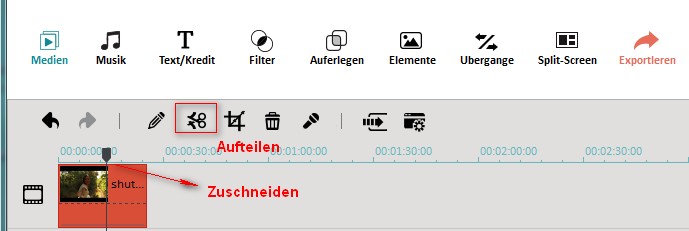
3 Geschwindigkeit Ihres Videos ändern
Wenn Sie denselben Videoinhalt behalten möchten und nur eine andere Spieldauer wünschen, sollten Sie die Abspielgeschwindigkeit verändern. Wenn Sie zum Beispiel 2 Minuten Material in 1 Minute sehen möchten, sollten Sie die Geschwindigkeit auf 200% ändern. Dafür doppelklicken Sie auf das Video und ziehen Sie den Geschwindigkeitsregler nach rechts, um die Abspielgeschwindigkeit Ihres Videos zu erhöhen. Klicken Sie dann auf „OK“, um die Einstellung zu bestätigen.
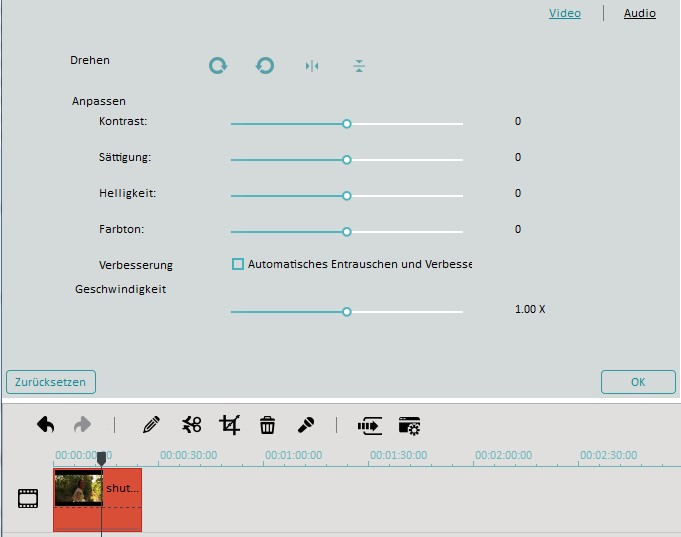
4 Exportieren Sie Ihr Video
Spielen Sie Ihr Video ab, um zu sehen ob Sie zufrieden sind. Klicken Sie dann auf den „Create“ Button und wählen Sie aus den Optionen: als Videodatei speichern, auf DVD brennen, auf YouTube oder Facebook hochladen oder zum Anschauen auf Ihrem mobilen Endgerät konvertieren.
Um die neue Datei als Videodatei abzuspeichern, wechseln Sie zum „Format“ Tab und wählen Sie aus den Videoformaten AVI, MPEG, WMV, MP4, FLV, MOV, etc. das gewünschte aus. Wenn Sie sie für ein mobiles Endgerät konvertieren möchten, wechseln Sie zum „Device“ Tab und wählen Sie das passende Ausgabe-Preset im Popup Fenster aus und klicken anschließend „Create“. Wenn Sie die Datei gespeichert haben, können Sie den Zielordner durch „Find Target“ öffnen.


Video/Audio in 1.000 Formate konvertieren, bearbeiten, brennen und mehr.
Gratis Testen Gratis Testen Gratis Testen






